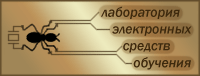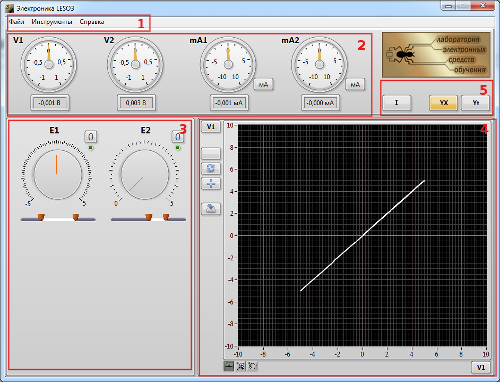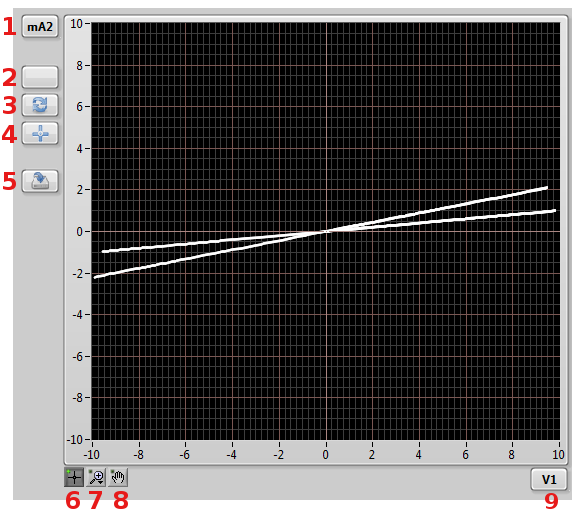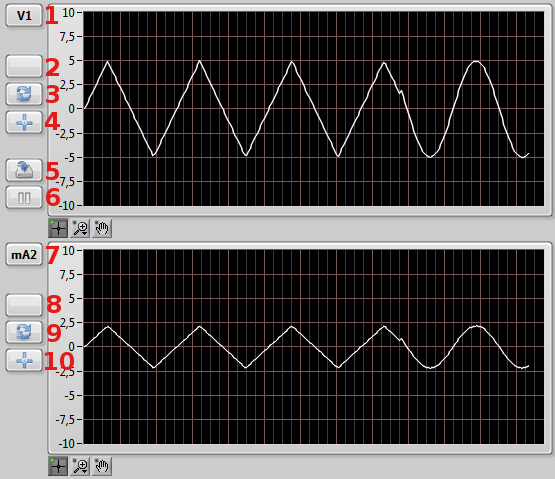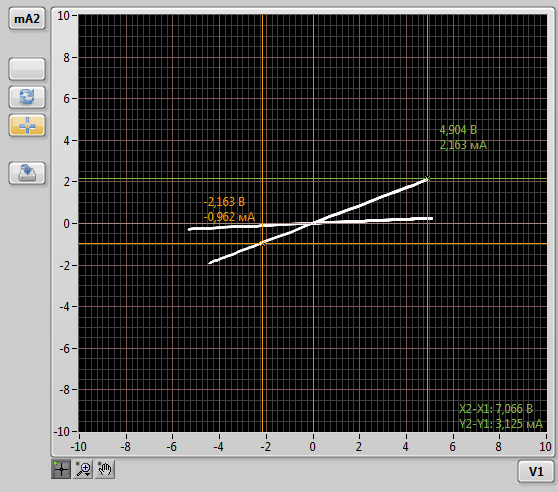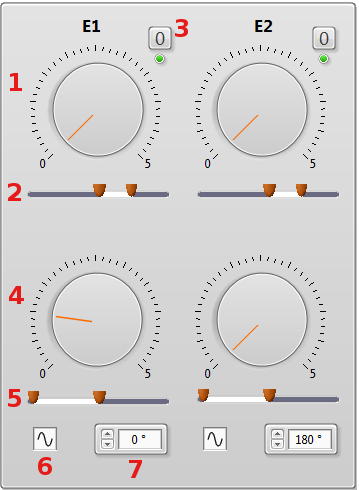Инструкция по эксплуатации программы "Электроника LESO3"
1 Общее описание
"Электроника LESO3" – это программное обеспечение выполняемое на персональном компьютере и предназначенное для работы с учебным лабораторным стендом LESO3.
Программа предназначена для изучения закона Ома, вольтамперных характеристик (ВАХ) маломощных полупроводниковых приборов, а также простейших схем на их базе.
Программа выводит на экран информацию с измерительных каналов (вольтметры и амперметры), позволяет регулировать напряжение на источниках тока, строит графики зависимостей измеренных величин друг от друга, а также позволяет экспортировать измерение в графический файл.
Программа выполняется на персональном компьютере под управлением операционной системы Windows начиная с версии Windows XP SP3 (подробнее смотрите раздел "Системные требования").
Для быстрого старта смотрите раздел "Начало работы". Подробная информация приведена в разделе "Интерфейс программы".
2 Системные требования
Для корректной работы программы компьютер должен по крайней мере соответствовать минимальным системным требованиям, приведенным в таблице 1, однако программа будет работать лучше с современным многоядерным процессором.
| минимальные | рекомендованные | |
|---|---|---|
| Операционная система | Windows XP SP3, Windows Vista, Windows 7 или Windows 8 32-bit или 64-bit edition | |
| Процессор | Intel Atom 1.6ГГц или эквивалентный AMD | Intel i3 или эквивалентный AMD |
| Монитор | Разрешение 1024 x 768 | Разрешение 1280 х 1024 |
| Порт | USB1.1 | USB2.0 |
3 Начало работы
Программа "Электроника LESO3" адаптирована для наиболее простого использования. Для применения учебного комплекса (стенд и программа) не требуется каких-либо специальных навыков и компетенции. Ниже приведены простые шаги для начала работы со стендом.
-
С помощью инсталлятора установите программное обеспечение. Для этого запустите файл setup.exe дистрибутива "Электроника LESO3".
-
Подключите учебный стенд к компьютеру, при необходимости установите драйвер FTDI.
-
Запустите программу (Пуск -> Все программы -> leso3).
-
Программа самостоятельно найдет учебный стенд и начнет работу с ним. Индикаторы напряжения и тока покажут текущее значение.
-
Все органы управления имеют подсказку. Чтобы увидеть ее, задержите указатель мышки на нужном элементе.
-
На коммутационном поле стенда соберите схему и исследуйте ее.

4 Интерфейс программы
После запуска программы проявляется главное окно (рисунок 1). Окно условно можно разделить на области:
- Область меню. Служит для управления программой и запуска различных инструментов.
- Панель индикаторов. На панели в реальном времени отображаются показания измерительных каналов. Для амперметров доступно переключение диапазонов.
- Панель управления источниками. В зависимости от режима работы программы на этой панели доступны различные органы управления для источников напряжения.
- Панель графопостроителя. Панель предназначена для построения графиков характеристик исследуемых полупроводниковых приборов.
- Кнопки выбора режима "I", "YX", "Yt". Кнопка "I" активирует импульсный режим измерения. Программа может находится в двух режимах работы: "YX" и "Yt".
Рисунок 1 – Главное окно программы "Электроника LESO3"
Работа программы завершается крестиком в правом верхнем углу главного окна.
4.1 Режим работы YX
Режим "YX" активируется кнопкой "YX" и предназначен для исследования статических характеристик схемы и построения вольт-амперных характеристик. В этом режиме строится график зависимости одной измеряемой величины от другой. Для каждой оси графопостроителя можно указать требуемый измерительный канал:
V1 и V2 – соответственно первый и второй вольтметр, результат измерения в Вольтах (В);
mA1 и mA2 – соответственно первый и второй амперметр, результат измерения в миллиамперах (мА).
На панели управления источниками доступны два регулятора, которые непосредственно задают напряжение на выходах E1 и E2.
Для более точной установки напряжения верхнюю и нижнюю границы диапазона регулятора можно установить с помощью ползунков. Подробнее об управлении источниками можно посмотреть в разделе "Интерфейс панели управления источниками".
4.2 Режим работы Yt
"Yt" предназначен для исследования цепей в квазистатическом режиме. В этом режиме пользователю доступны два графопостроителя. Для оси Y каждого из графопостроителей пользователь может задать соответствие любому измерительному каналу. По горизонтальной оси откладывается время. Таким образом, в реальном масштабе времени показывается изменение напряжения или тока в узлах исследуемой схемы.
В этом режиме на панели источников появляются дополнительные регуляторы: управление формой сигнала, амплитудой и начальной фазой для каждого источника напряжения. Подробнее об этих регуляторах можно посмотреть в разделе "Интерфейс панели управления источниками".
4.3 Интерфейс графопостроителя
Помимо самого графопостроителя на панели доступны различные органы управления (рисунок 2).
Рисунок 2 – Графопостроитель YX
- "Выбор Y". Выбор измерительного канала для оси Y.
- "Очистить". Удаляет изображение с графопостроителя.
- "Сброс". Возвращает масштаб графика в исходное состояние.
- "Курсоры". Включает отображение измерительных курсоров.
- "Сохранить". Экспортирует изображение с графика в файл.
- Управление графиком. "Перемещение курсора".
- Управление графиком. "Изменение масштаба".
- Управление графиком. Инструмент "Рука", сдвигает график.
- "Выбор X". Выбор измерительного канала для оси X.
В режиме "Yt" панель графопостроителя меняет вид (рисунок 3).
Рисунок 3 – Графопостроитель Yt
Управление первого графика:
- "Выбор Y". Выбор измерительного канала для оси Y.
- "Очистить". Удаляет изображение с графопостроителя.
- "Сброс". Возвращает масштаб графика в исходное состояние.
- "Курсоры". Включает отображение измерительных курсоров.
Управление второго графика:
- "Выбор Y". Выбор измерительного канала для оси Y.
- "Очистить". Удаляет изображение с графопостроителя.
- "Сброс". Возвращает масштаб графика в исходное состояние.
- "Курсоры". Включает отображение измерительных курсоров.
Общие кнопки:
- "Сохранить". Экспортирует изображение с графика в файл.
- "Пауза". Останавливает развертку осциллограммы, запустить развертку можно повторным нажатием этой кнопки.
Кроме того, для каждого графопостроителя доступны инструменты управления графиком: "Перемещение курсора", "Изменение масштаба", "Рука".

4.4 Измерительные курсоры
Измерительные курсоры предназначены для определения координат на графике в единицах измерения активного канала (рисунок 4). Перемещать линии курсора можно мышкой, для активации этой возможности должна быть нажата кнопка "Управление графиком. Перемещение курсора" (по умолчанию активна). Рядом с перекрестием линий курсора отображается координаты точки. Текстовое поле координат можно переместить мышкой в удобное место.
В правом нижнем углу графика отображается разность между координатами курсоров. Данный инструмент удобен для вычисления приращений, коэффициентов наклона, дифференциальных сопротивлений и проводимостей.

Рисунок 4 – Графопостроитель YX с активными курсорами
4.5 Сохранение графика
Программа позволяет экспортировать изображение с графопостроителей различными способами:
1. В главном меню выбрать пункт Файл → Сохранить график (рисунок 5).
Доступ к данному пункту меню возможен при нажатии на клавиатуре комбинации клавиш "Ctrl+S".

Рисунок 5 – Экспорт изображения через главное меню
2. Нажать кнопку "Сохранить" на панели графопостроителей (см. раздел "Интерфейс графопостроителя").
3. В контекстном меню графика (правая кнопка мыши) выбрать пункт "Сохранить график" (рисунок 6).

Рисунок 6 – Экспорт изображения через контекстное меню графопостроителя
При сохранении графика любым указанным способом появляется окно "Экспорт изображения", где предлагается указать путь и название сохраняемого файла. По умолчанию будет сформировано название из текущей даты и времени.
4.6 Интерфейс панели управления источниками
Органы управления источниками в режиме "Yt" показаны на рисунке 7. В режиме "YX" регуляторы 4, 5, 6, 7 будут скрыты. Назначение регуляторов для источника E1 и E2 аналогичны.
Рисунок 7 – Панель источников в режиме Yt
- Регулировка напряжения. В режиме "Yt" задает постоянную составляющую сигнала, в режиме "YX" – непосредственно выходное напряжение.
- Диапазон регулировки напряжения. Задает верхнюю и нижнюю границы регулятора напряжения 1.
- "Сброс напряжения".
- Регулировка амплитуды сигнала. В режиме "YX" отсутствует.
- Диапазон регулятора амплитуды сигнала. В режиме "YX" отсутствует.
- Выбор формы сигнала. В режиме "YX" отсутствует. Доступно три формы: синусоидальная, треугольная и прямоугольная (рисунок 8).
- Начальная фаза. Значение в градусах.

Рисунок 8 – Выбор формы сигнала
Кнопка "Сброс напряжения" в режиме "YX" переводит регулятор напряжения в нулевое положение, в этом случае напряжение на выходе источника становится равным нулю, а курсор графопостроителя переходит в начало координат графика, а в режиме "Yt" устанавливает постоянную составляющую сигнала в ноль. При необходимости кнопку "Сброс напряжения" можно настроить таким образом, чтобы переход был не в нулевое положение, а в заданное. Для этого нужно установить требуемое напряжение, и, удерживая клавишу "Ctrl" на клавиатуре, левой кнопкой мыши нажать на кнопку "Сброс напряжения". Программа запомнит положение регулятора, и каждый раз до перезапуска программы по нажатию кнопки сброса будет переводить регулятор в это положение.

5 Инструменты программы
Доступ к инструментам осуществляется через главное меню, пункт "Инструменты" (рисунок 9).
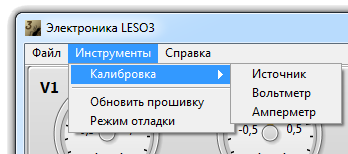
Рисунок 9 – Главное меню. "Инструменты"
Доступные инструменты:
- Обновление прошивки (firmware) микроконтроллера учебного стенда.
- Калибровка измерительных каналов и источников напряжения.
- Режим отладки. Служебный режим работы, в случае возникновения ошибки выводится ее машинный код и дополнительные сведения. Режим по умолчанию деактивирован.
5.1 Обновление прошивки
При запуске программы происходит инициализация стенда, считывается версия текущей прошивки устройства, если она не соответствует актуальной, то произойдет автоматическое обновление. Файл обновления лежит в директории с программой в папке "data". Кроме того, пользователь может самостоятельно инициировать обновление, выбрав соответствующий пункт в главном меню ("Инструменты" -> "Обновить прошивку"). После активации пункта появится окно выбора hex-файла, где требуется указать путь к hex-файлу. Для прошивки требуется файл в формате Intel HEX.
5.2 Калибровка
В процессе эксплуатации с течением времени калибровочные коэффициенты могут измениться, при необходимости вернуть точность измерения можно с помощью калибровки. При калибровке источника напряжения и вольтметров используется внешний эталонный вольтметр, при калибровке амперметров – внешний эталонный амперметр.
Следуйте рекомендациям мастера калибровки.
6 Общие рекомендации по работе с комплексом LESO3
1. Во время работы со стендом следует следить за индикатором перегрузки. Если загорается красный светодиод, нужно уменьшить напряжение на регуляторах E1 и E2. Если после этого индикатор продолжает гореть, отключите соединительные проводники от клемм E1 и E2. Тщательно проверьте собранную схему.
2. При сборке схемы необходимо минимизировать длину соединительных проводников. Выбирать расположение исследуемого прибора (транзистора) следует таким образом, чтобы при сборке схемы можно было использовать короткие проводники.
3. При проведении лабораторных работ с исследованием активных усилительных приборов (биполярный и полевой транзисторы, операционный усилитель) для предотвращения самовозбуждения схемы исследуемый прибор следует выбирать низкочастотным.
4. Сборку схемы исследования следует производить при запущенном приборе. Не рекомендуется перезапускать программу при собранной схеме. В момент инициализации устройства это может вызвать большой импульсный ток и привести к сбросу микропроцессора лабораторного стенда. При необходимости перезапустить прибор с собранной схемой, отключите соединительные провода от клемм источников напряжения E1 и E2. После запуска программы, источники можно подключить.
5. Для предотвращения разогревания исследуемого полупроводникового прибора все измерения можно проводить в импульсном режиме – кнопка "I" (см. Интерфейс программы).
Программное обеспечение
Электроника LESO3". V2. Портативная версия. ПО, выполняемое на персональном компьютере и предназначенное для работы с учебным лабораторным стендом LESO3.
"Электроника LESO3". V2. Инсталятор. То же самое, но включен LabVIEW RunTime.